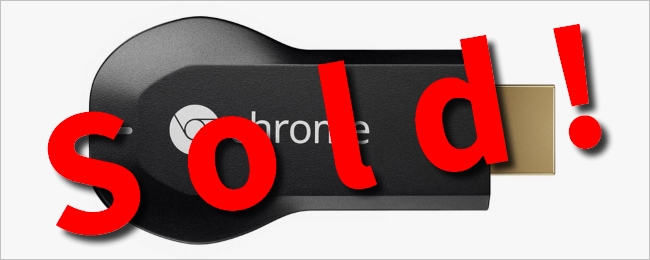O Google adora deixar as pessoas tentarem atualizaçõesprodutos antes de liberá-los para as massas. Se você é uma das pessoas que pula em todos os beta (ou alfa!) Que você pode encontrar, agora você pode fazer a mesma coisa no seu Chromecast.
RELACIONADOS: Como remover as notificações Android em toda a rede do Chromecast
Basicamente, o Google tem um programa de testes paraUsuários do Chromecast - Chromecasts de primeira e segunda geração - que permitirão aos usuários acessar novos recursos antes que eles estejam disponíveis para todos os outros. É como ser um testador beta - você pode ver o que está acontecendo nos bastidores, e o Google obtém um quadro de referência sobre como esses novos recursos estão funcionando e se há alguma dificuldade para resolver.
Claro, há outro lado dessa moeda: este é um território beta. Isso significa que algumas coisas podem não funcionar corretamente, as falhas podem ser mais frequentes ou qualquer outra coisa negativa. É um tipo de negócio risco-recompensa, mas se você concordar com isso, acho que vale a pena. Veja como configurá-lo.
Com a TV ligada (com o Chromecast ativo), entre no app Google Home. Observe que este aplicativo costumava ser chamado de “Chromecast” e “Google Cast”, mas foi alterado desde então.
Acesse o menu tocando no botão no canto superior esquerdo. Em seguida, toque na opção “Dispositivos”.


No menu de dispositivos, encontre o Chromecast que você desejagostaria de se inscrever no Programa de testes e, em seguida, toque no botão de estouro de três pontos no canto superior direito da imagem do Pano de fundo desse dispositivo. A partir daqui, toque em “Configurações”.


A opção inferior na seção "Informações do dispositivo" deve ser "Programa de visualização". Bata esse.

A próxima tela mostra basicamente uma breve descrição do que é o Programa de Pré-visualização - toque no botão “Entrar no Programa” para entrar em ação.
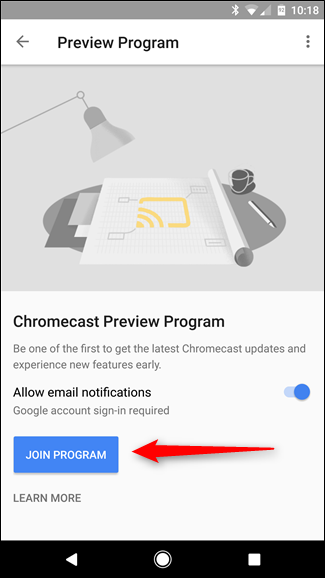
Um pop-up permitirá que você saiba que você está incluído e que receberá um e-mail quando novas atualizações de visualização forem instaladas em seu Chromecast.

Se você quiser sair do programa, basta voltar a este menu e tocar no botão “Sair do programa”. Mole-mole.